О. О. Метешкін, д-р техн наук, проф. Харківського військового університету; > Н. А. Кизим, д-р екон. наук, проф. Харківського
| Вид материала | Документы |
- А. В. Ковалевська Рецензенти: доцент, канд екон наук, доцент Харківського національного, 739.76kb.
- А. А. Гвоздев руководительтемы; доктора техн наук, 3579.39kb.
- Інформаційні технології в журналістиці: вітчизняний І світовий досвід Київ 2002, 8272.38kb.
- Дипломных проектов по специальностям, 283.96kb.
- Конкурс-захист проходив на базі Харківського національного університету ім. В. Н. Каразіна,, 342.15kb.
- «Сторінки історії Харківського університету за архівними документами», 72.28kb.
- Міжнародна журналістика – 2002 київ 2002, 2743.9kb.
- Приглашение и программа разнообразие почв и биоты северной и центральной азии, 521.14kb.
- Строительные нормы и правила бетонные и железобетонные конструкции, 3448.03kb.
- Надійності та безпеки в будівництві, 692.13kb.
ЗАДАННЯ НАПИСІВ НА ГРАФІКАХ
Вкладка Мітки дозволяє вводити в графік додаткові написи. Для установки написів служать поля вводу:
- Назва – установка титульного напису до рисунка;
- Вісь X – установка напису по осі Х;
- Вісь Y – установка напису по осі У.
У групі Назва є перемикачі зверху і знизу для установки титульного напису або над графіком, або під ним.
-
ПАРАМЕТРИ ГРАФІКІВ за УМОВЧАНня
Вкладка «За умовчання» дозволяє призначити встановлені на інших вкладках параметри форматування параметрами за умовчанням. Для цього служить прапорець установки «використовувати для умовчань». Клацнувши на кнопці «Змінити за умовчання», можна повернути стандартні параметри графіка.
-
ТРИВИМІРНІ ГРАФІКИ: СПОСОБИ ПОБУДОВИ
Після того, як ми освоїли побудову двовимірних графіків однієї або декількох функцій, розглянемо побудову графіків поверхонь (тривимірні або 3D-графіки). За допомогою системи MathCAD такі графіки будуються навіть простіше, ніж двовимірні.
Приклад 6а. Побудуємо графік функції z(x,y) = x2 + y2. Для цього необхідно:
- Задати функцію двох змінних: z(x,y) = x2 + y2 .
- Вибрати меню Вставка / Графік / Графік поверхні або кнопку на панелі графіків.
- На єдине місце вводу під шаблоном увести z.
Клацніть лівою клавішею миші за межами графіка, і Ви побачите побудований графік у вигляді «дротового каркаса».
Приклад 6б. Можна побудувати 3D-графік, протабулювавши значення функції, тим самим задавши деяку матрицю (двовимірний масив відповідає значенню функції двох змінних). Побудуємо такий графік функції:


Визначимо двовимірну матрицю:
 і побудуємо поверхню. Як єдиний аргумент графіка вказуємо ім’я матриці М.
і побудуємо поверхню. Як єдиний аргумент графіка вказуємо ім’я матриці М. Викликавши вікно форматування графіка (двічі клацнувши на графіку або через меню Формат / Графік), установіть на закладці Загальні (General) обертання (rotation) 340, нахил (tilt) 30, поворот (twist) – 20, стиль осей – ні, зовнішній вигляд (закладка Appearance) – залити контури.
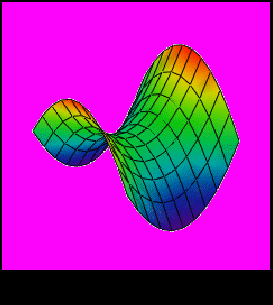
Приклад 6в. В останніх версіях MathCAD можна не табулювати функцію, а застосувати функцію CreateMesh, тобто задати:
f(x,y):=sin(x2+y2) М1:=CreateMesh(f,-1. 5,1.5,-1.5,1.5,20,20)
Функція CreateMesh (F (або f1, f2, f3), x0, x1, y0, y1, xgrid, ygrid, fmap) створює сітку на поверхні, визначеній функцією F. Аргументи x0, x1, y0, y1 задають діапазон зміни змінних x та y. Аргументи xgrid, ygrid – розміри сітки змінних. Усі аргументи, крім функції F, необов’язкові.
У даному випадку функція CreateMesh створить сітку на поверхні f(x,y) з діапазоном зміни змінних від –5 до 5 і з сіткою 2020 точок.
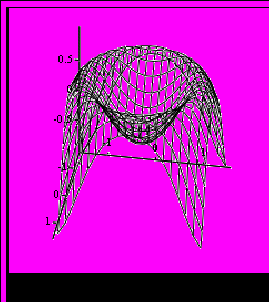
Можна вивести ту саму поверхню на тому самому графіку двічі, наприклад, другий раз у вигляді контурного графіка, що є більш наочним представленням даних (див. другий рис. вище). Для цього в місці вводу шаблона 3D-графіка треба двічі через кому зазначити ім’я масиву.
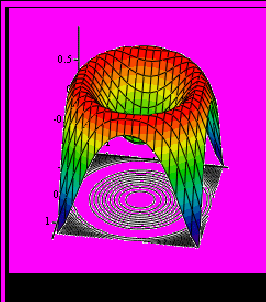
До речі, ніщо не заважає відобразити на одному графіку відразу декілька різних поверхонь, навівши назви відповідних масивів через кому під шаблоном 3D-графіка.
А тепер розглянемо, у який спосіб можна обертати в просторі тривимірну фігуру за допомогою миші. Вигляд тривимірної фігури дуже залежить від того, під якими кутами щодо осей X, Y та Z її розглядають. Обертаючи фігуру, можна заглянути усередину западини або подивитися, що знаходиться за піком. Для цього треба просто помістити позначку миші в область графіка, натиснути ліву кнопку миші й, утримуючи її, почати переміщати мишу в тому або іншому напрямку. Якщо при цьому ще утримувати клавішу «Ctrl», то об’єкт можна віддаляти від спостерігача або наближати до нього. Якщо ж виконати ті ж дії з натиснутою клавішею «Shift», то після відпускання лівої кнопки можна взагалі спостерігати анімовану (живу) картину обертання об’єкта в будь-якому заздалегідь заданому напрямку. Для припинення обертання треба клацнути лівою кнопкою миші.
-
ТРИВИМІРНІ ГРАФІКИ: ПОБУДОВА СФЕРИ
Приклад 7. Уведемо число «паралелей» та «меридіанів»:
 ,
, задамо змінні:


та рівняння сфери:

Викличемо побудову графіка поверхні й зазначимо як аргументи в лівому нижньому куті (Х, Y, Z).
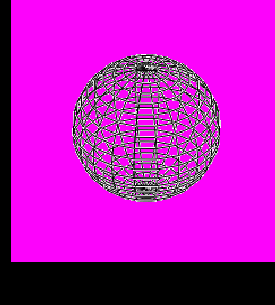
У контекстному меню графіка встановіть опцію «Туман», у вікні форматування встановіть на закладці Загальне стиль осей – немає; на закладці Зовнішній вигляд – Властивості лінії – каркас, Властивості заливки – залити поверхню, Колір – палітра. Зніміть опцію «Туман» на закладці Додатково.
